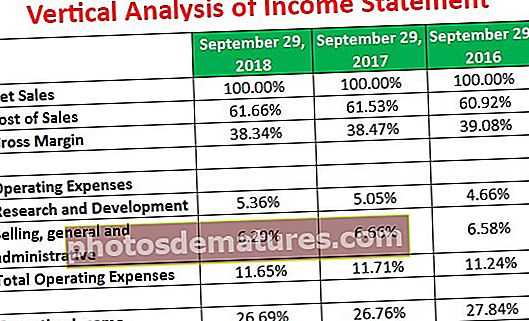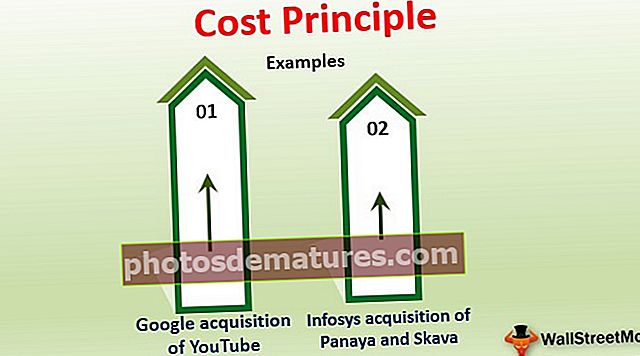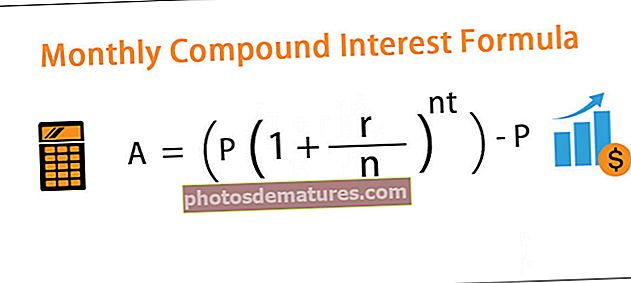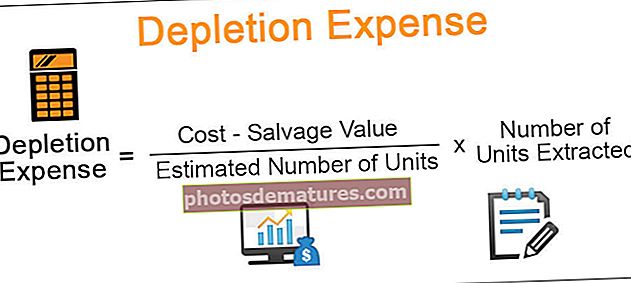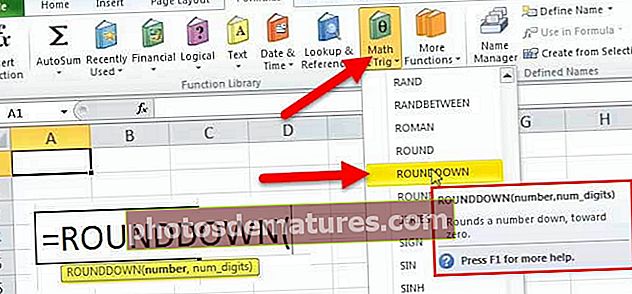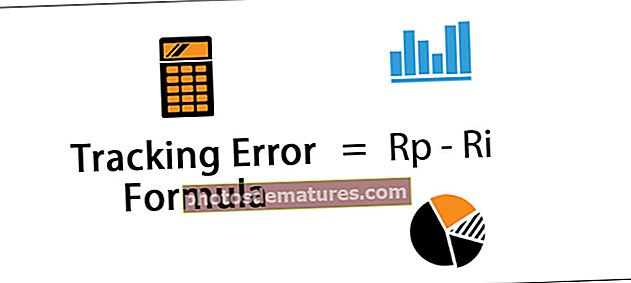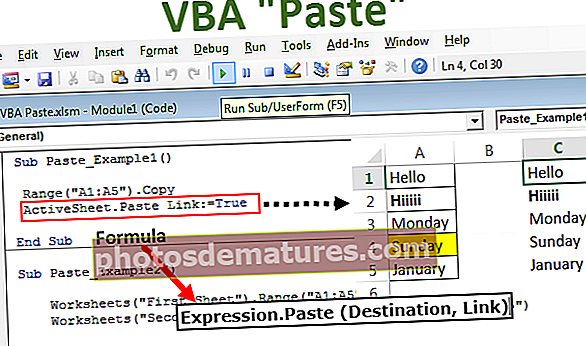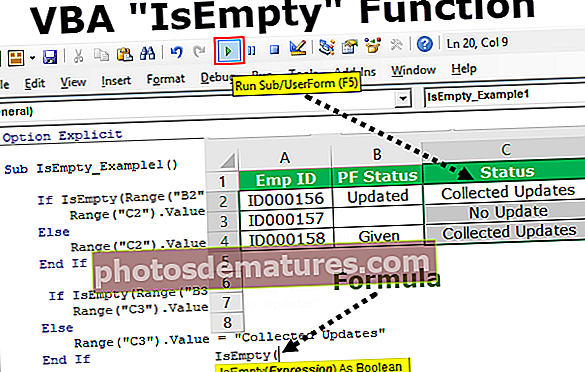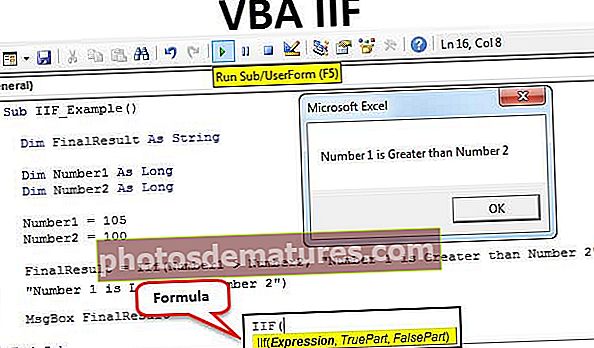Excel中的混合参考|示例(详细说明)
Excel混合参考
Excel中的混合参考 是一种与其他两个绝对引用和相对引用不同的单元格引用,在混合单元格引用中,我们仅引用单元格的列或单元格的行,例如,如果我们只想引用A,则在单元格A1中列的混合引用将是$ A1,为此,我们需要在单元格上按两次F4键。
解释
混合引用是棘手的引用。在行或列之前使用美元符号作为混合参考。 Excel混合引用将锁定在其后应用美元符号的列或行。混合引用仅锁定一个单元格,但不能同时锁定两个单元格。
换句话说,混合引用中的部分引用是相对的,一部分是绝对的。它们可用于跨列和行的行复制公式,从而无需手动进行编辑。它们相对来说很难设置,但是可以更轻松地输入Excel公式。当复制相同的公式时,它们可以大大减少错误。如果将美元符号放在字母前,则表示它已锁定行。同样,当美元符号放在字母前面时,则表示它已锁定列。

多次敲击F4键有助于更改美元符号的位置。还应注意,混合
引用不能粘贴到表中。我们只能在表中创建绝对或相对引用。我们可以使用Excel快捷键ALT + 36或Shift + 4键在Excel中插入美元符号。
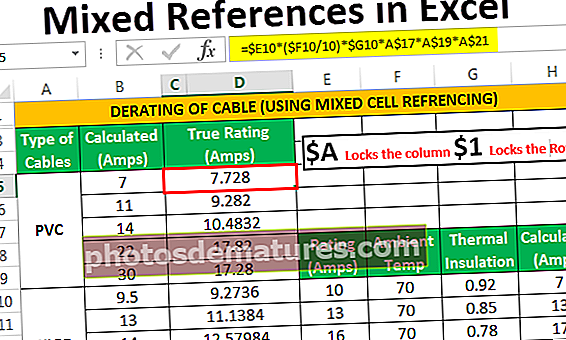
如何在Excel中使用混合参考? (带有示例)
您可以在此处下载此混合参考Excel模板–混合参考Excel模板范例#1
理解混合引用的最简单方法是通过Excel中的乘法表。
步骤1: 让我们写下乘法表,如下所示。

行和列包含相同的数字,我们将要相乘。
第2步: 我们已经插入了乘法公式以及美元符号。

第三步: 该公式已插入,现在我们已在所有单元格中复制了相同的公式。您可以通过将填充手柄拖动到我们需要复制的单元格上来轻松复制公式。我们可以双击单元格以检查公式的准确性。

您可以通过单击“公式”功能区中的“显示公式”命令来查看公式。

仔细看一下公式,我们会发现“ B”列和“ 2”行永远不变。因此,很容易理解我们需要在何处放置美元符号。
乘法表的结果如下所示。

范例#2
现在让我们看一个更复杂的例子。下表显示了降额的计算
电力系统中的电缆。这些列提供了以下字段的信息:
- 电缆类型
- 计算电流(安培)
- 电缆类型的详细信息如下
- 安培等级
- 环境温度
- 保温层
- 计算电流(安培)
- 一起运行的电缆回路数
- 电缆埋藏深度
- 土壤的水分
步骤1: 借助这些数据,我们将计算电缆的实际额定电流(安培)。这些数据是根据要使用的电缆从美国国家消防协会收集的。首先,将这些数据手动输入到单元格中。

第2步: 我们使用混合单元格引用在快照中所示的D5到D9以及D10到D14的单元格中独立输入公式。

我们使用拖动手柄将公式复制到单元格中。
我们需要根据给定的环境温度,绝热系数和计算电流来计算真实额定值(安培)。在这里,我们需要理解,我们无法通过相对引用或绝对引用来计算这些值,因为由于数据分布不均匀,这将导致计算错误。因此,要解决此问题,我们需要使用混合引用,因为它可以根据需要锁定特定的行和列。
第三步: 我们获得了电缆的真实额定值(以安培为单位)的计算值,没有任何错误计算或错误。

从上面的快照可以看到,行号17、19、21通过使用“ $”符号被锁定。如果我们不使用美元符号,则将其复制到另一个单元格时该公式将更改,因为这些单元格未锁定,这将更改该公式中使用的行和列。
混合引用在Excel中的应用
- 我们可以使用混合引用来为我们的相关项目进行有效的数据处理,例如以上示例中所述,其中相对或绝对引用使数据无法使用。
- 它有助于我们在分布数据不一致的多变量环境中管理数据处理。